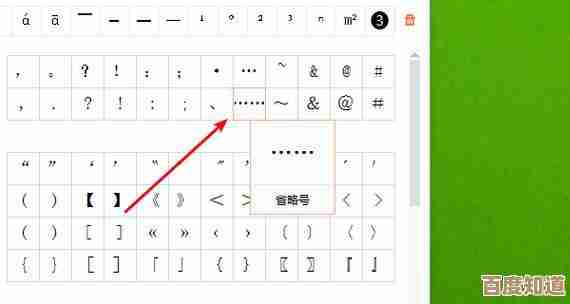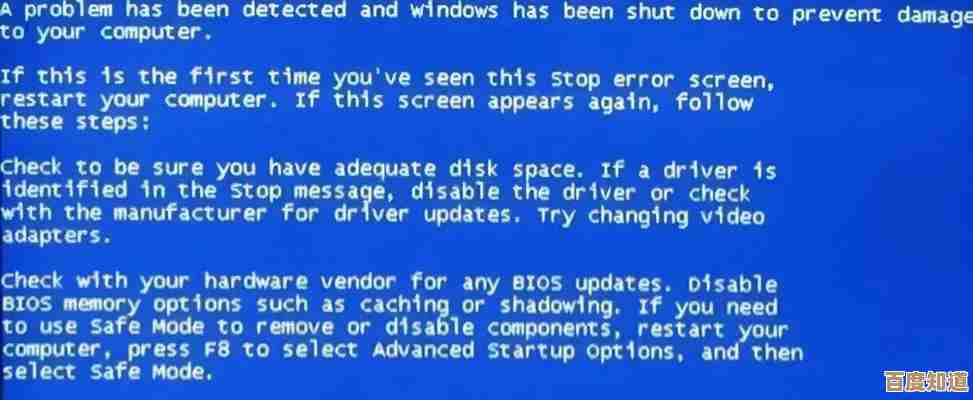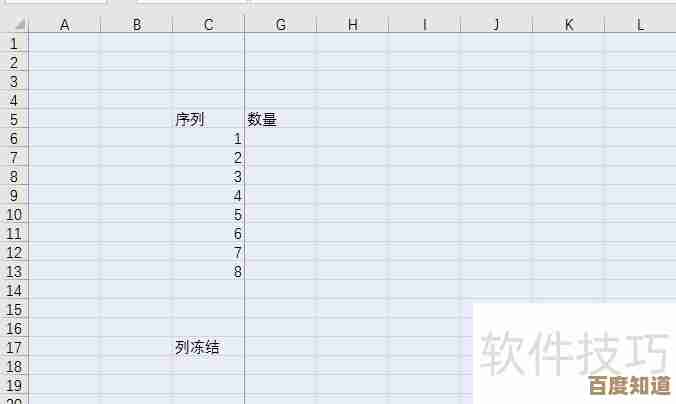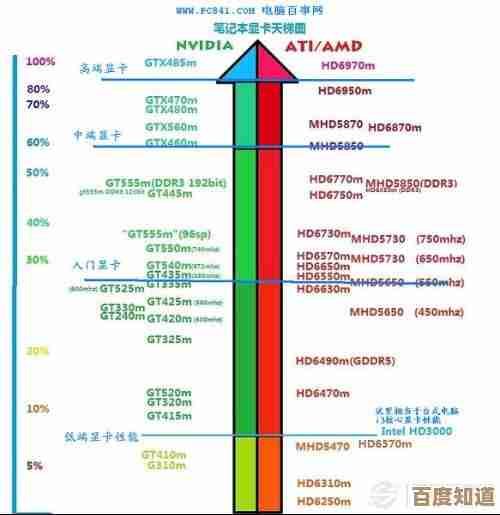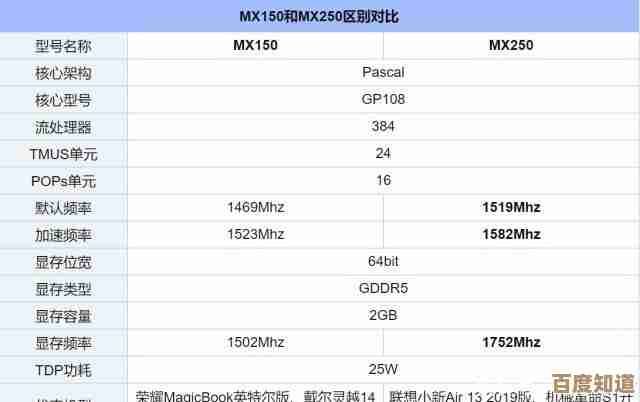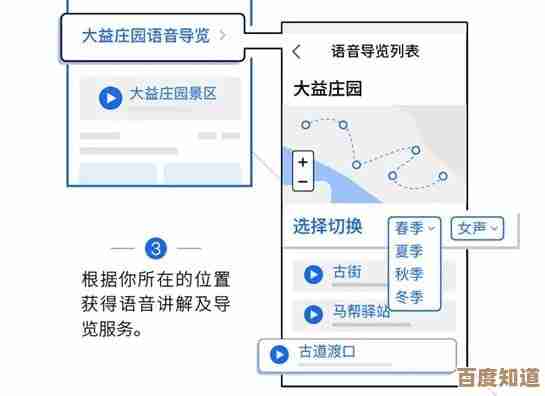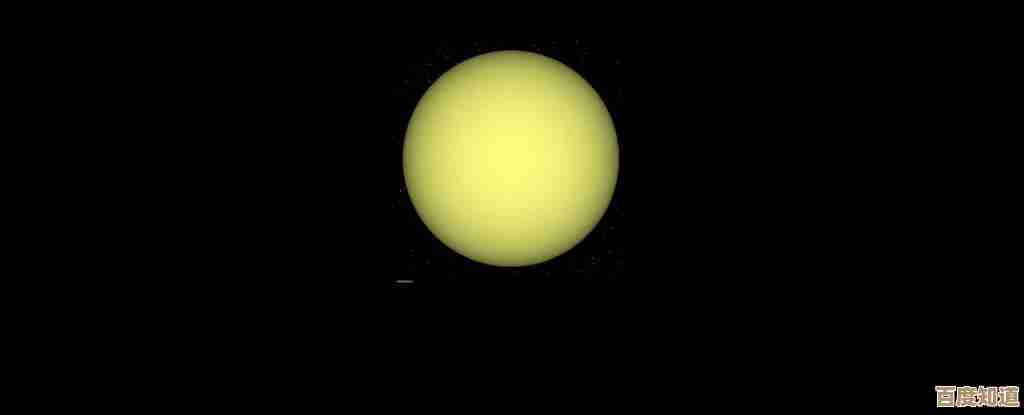Win11升级提示不符合要求?详细解析系统条件与实用解决步骤
- 问答
- 2025-10-23 23:17:03
- 1
哎,你肯定也遇到过吧?就那种,兴致勃勃想给电脑升个Win11,结果一点那个检查工具,啪,给你弹个大红叉,“此电脑无法运行Windows11”……那一瞬间,真的,血压都上来了,感觉就像排了半天队买网红蛋糕,轮到你了,店员瞥你一眼说“不好意思,你的气质不符合我们的品牌调性”,简直莫名其妙加火大。
我一开始也这样,觉得微软是不是在故意刁难我,我这电脑用着Win10不也挺溜的嘛,怎么到11这儿就不行了?后来耐着性子研究了好久,才慢慢搞懂这里面的事儿,其实吧,微软这次设门槛,主要不是为了卡我们,而是想从根儿上提升一下系统的安全性和稳定性……虽然这个方式吧,确实有点让人不爽,感觉被强行“淘汰”了。
那咱们就掰开揉碎了说说,它到底卡在哪儿了,最核心、也是最常出问题的,其实就是两个东西:TPM 2.0 和 安全启动。
先说TPM,你可以把它理解成电脑主板上的一个“保险柜”,专门用来存放各种密钥、指纹这类最敏感的信息,Win11铁了心要求必须有这个2.0版本的物理芯片或者固件支持,很多老电脑,可能硬件性能绰绰�有余,但主板出厂时压根没给你开启这个功能,或者更老的电脑只支持TPM 1.2,那就不行,直接被pass。
安全启动呢,简单说就是让电脑只加载被微软认证过的、没被篡改过的系统启动文件,防止病毒在开机时就捣乱,这个功能一般在主板的UEFI固件设置里(就是我们常说的BIOS设置)。
第一步,别急着放弃,我们先自己动手查一下,在Win10的搜索框里输入“tpm.msc”,回车,打开那个管理窗口,如果能看到“状态”那里写着“准备就绪”,并且规范版本是2.0,那恭喜你,这关过了,如果找不到或者版本低,那问题可能就在这儿,同样,在搜索框输入“系统信息”,打开后找找“安全启动状态”这一项,如果是“开启”,那就又过一关。
如果发现没开启……别慌,这才是我们动手的开始,你需要重启电脑,在开机出现品牌Logo的时候,狂按特定的键(一般是F2、Delete、F12之类的,不同电脑不一样,得自己搜一下型号)进入那个蓝汪汪或者黑乎乎的UEFI/BIOS设置界面,这个地方对新手有点不友好,全是英文,看着就头大,你得像探险一样,在“Security”或者“Advanced”这类选项卡里,仔细寻找“TPM Device”或者“Trusted Platform Module”的字样,把它设成“Enabled”,同样地,找到“Secure Boot”选项,也把它开启,最后记得按F10保存设置并重启,这个过程……我当初也摸索了好一阵子,生怕按错啥把电脑搞崩了。
但有时候,你翻遍了BIOS也找不到TPM的开关,这可能是因为它的名字太花哨了,比如在英特尔平台上,它可能叫“PTT”;在AMD平台上,又叫“fTPM”,你就得盯着这些关键词找,要是真没有……那可能你的主板确实不支持2.0,这就比较棘手了。
还有CPU,微软有一个官方的兼容CPU列表,基本上要求是近几年的新U,如果你的CPU太老了,比如七八代酷睿以前的,那……官方路径确实就堵死了,这时候网上会有一些“非正规”的绕过检测的方法,比如修改注册表啥的,这个方法确实能让你的老机器装上Win11,但我想给你提个醒:这么装上去,微软明确说了可能收不到后续的安全更新,系统稳定性也没保证,这就好比给一辆老车强行装上最新的发动机电脑,能跑,但会不会半路抛锚,谁也说不好,这个风险你得自己掂量。
另外还有一些小条件,比如硬盘空间要大于64GB,系统必须是UEFI启动(不能是传统的Legacy BIOS),这些一般问题不大。
所以你看,面对那个讨厌的“不符合要求”,我们不是只能干瞪眼,大部分情况下,问题出在BIOS设置里那两个开关没打开,花点时间进去捅咕一下,很可能就柳暗花明了,如果实在是因为硬件太老被卡住,那也得想开点,要么接受现实继续用Win10(它还有好几年的支持期呢),要么……就给自己找个理由换新电脑吧,哈哈。
别被那个提示吓到,它只是个提示,不是最终判决书,动手查一查,搞不好你的电脑完全有资格享受Win11呢,希望我这点啰嗦的经验,能帮你省点劲儿。
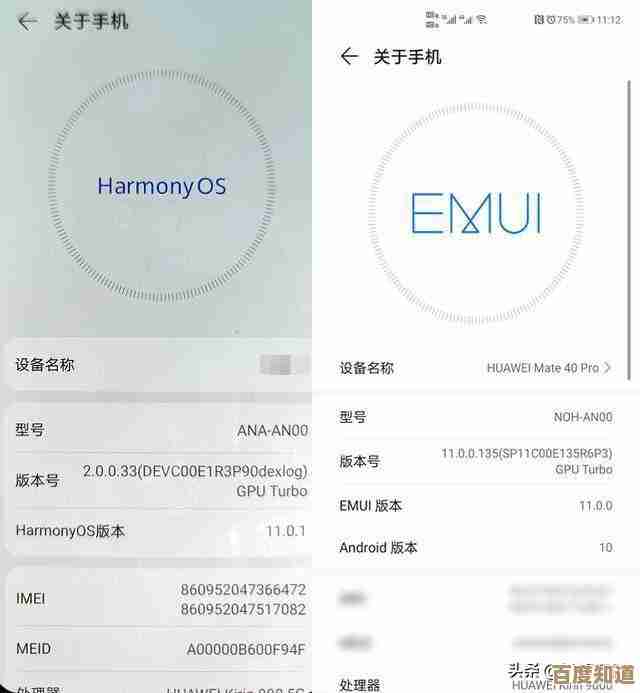
本文由芮以莲于2025-10-23发表在笙亿网络策划,如有疑问,请联系我们。
本文链接:http://waw.haoid.cn/wenda/40319.html